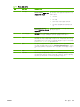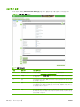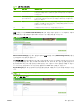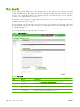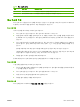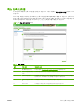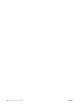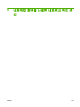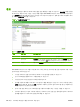HP Color LaserJet CM6030 and CM6040 MFP Series-Embedded Web Server
번호 화면 영역 화면 영역 설명
5
팩스 번호 삭제 이 버튼을 누르면 팩스 번호를 삭제할 수 있습니다.
6
팩스 번호 모두 삭제 이 버튼을 누르면 팩스 번호를 모두 삭제할 수 있습니다.
팩스 주소록 작업
팩스 번호 추가...를 눌러 팩스 번호를 추가할 수 있습니다. 이 옵션을 누르면 팩스 번호 추가 페이지로
이동하며, 여기에서 작업을 완료하기 위한 지침을 볼 수 있습니다.
팩스 번호 추가
새 팩스 번호를 추가하려면 아래와 같이 하십시오.
1.
팩스 번호 추가...를 누르십시오. 팩스 번호 추가 페이지가 나타납니다
2.
이름 필드에 사용자 이름을 입력하십시오. 이 이름은 사용자가 팩스 번호를 검색할 때 장치 제어
판 목록에 나타나는 이름입니다. 최대 길이는 245 자이며 사용하는 언어에 따라 이보다 짧을 수도
있습니다.
3.
팩스 번호 필드에 팩스 번호를 입력하십시오. 팩스 번호 입력 시 공백을 포함해도 되고 포함하지
않아도 됩니다. 길이는 50 자 미만이어야 하며, 쉼표 + - ( ) ' ' *와 같은 문장 부호를 포함할 수 있
습니다.
쉼표를 사용하면 외부 회선 번호 사용을 위해 발신하는 동안 2 초간 대기할 수 있습니다.
대괄호 [ ]를 사용하면 팩스 보고서나 팩스 일지에 PIN 번호가 표시되는 것을 막을 수 있어 보안에
도움이 됩니다. 대괄호 속에 적은 숫자는 보고서에 나타나지 않습니다.
4.
적용을 눌러 새 팩스 번호를 장치에 저장하십시오.
장치에 저장된 팩스 번호 중에서 원하는 번호를 편집하거나 삭제할 수 있습니다.
팩스 번호 편집
기존 항목을 편집하려면 아래와 같이 하십시오.
1.
팩스 주소록 페이지에서 편집할 팩스 번호를 선택하십시오. 검색 필드에 이름을 입력해서 특정 팩
스 번호를 검색할 수 있습니다.
2.
팩스 번호 편집...을 누르십시오. 팩스 번호 편집 페이지가 나타납니다
3.
이름 및 팩스 번호 필드를 필요에 따라 변경하십시오.
4.
적용을 눌러 편집한 내용을 저장하십시오.
팩스 번호 삭제
팩스 번호를 모두 삭제하려면 팩스 번호 모두 삭제 버튼을 누릅니다
.
표 5-3 팩스 주소록 (계속)
KOWW
팩스 주소록
103